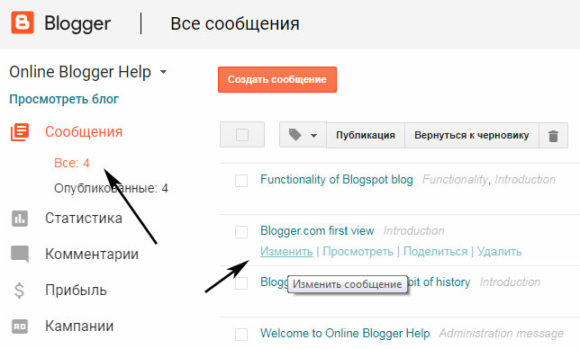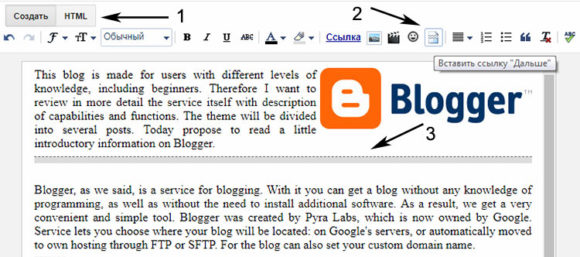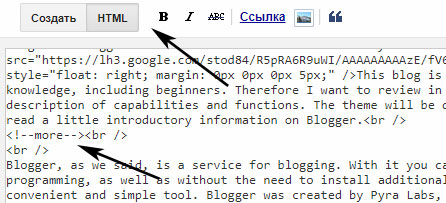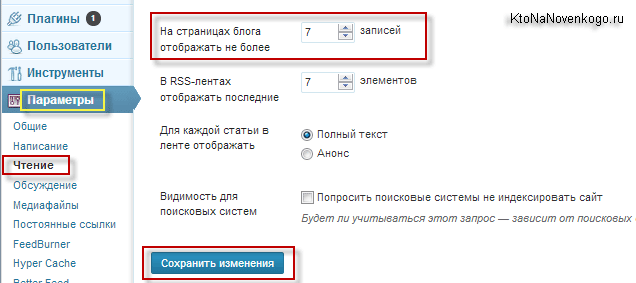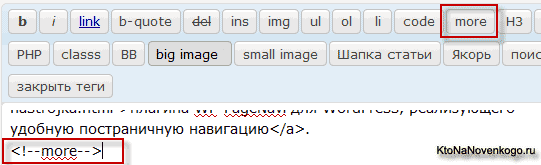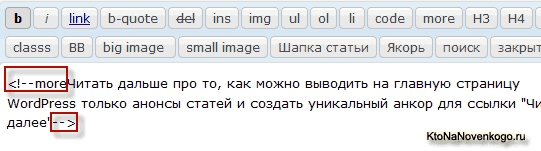Как сделать текст читать далее
Ссылка «Читать далее» для Blogger — создание в текстовом редакторе и через шаблон
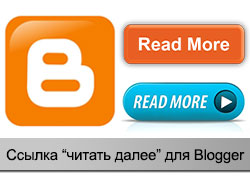
Вообще в Blogspot мне встречалось 3 метода решения данной проблемы, имеющие свои преимущества и недостатки:
Первый метод, как по мне, наиболее оптимальный и доступный для пользователей. К его недостаткам можно отнести то, что изменения приходится делать отдельно в каждой публикации. Во всем остальном — сплошные плюсы: вы сами можете выбирать размер краткого анонса заметки, не нужно редактировать макет, разберется даже новичок.
Второй и третий способы реализуются за счет правки шаблона Blogger. Они сложнее и более запутанные, хотя вполне реальные. К сожалению, без косяков тут не обойтись: в одном случае — это отображение ссылки «Читать далее» в каждом сообщении (даже если сокращать его не планируете); во втором — вообще отсутствие анонса и возможности выбирать в какой записи добавлять кнопку «под катом» (для раскрытия поста).
Добавляем в Blogger «Читать далее» через админку
Думаю, выбор данного (первого) метода очевиден. Алгоритм здесь следующий:
1. Заходите в Blogspot и выбираете нужный блог из списка (если у вас их несколько).
2. При наведении на сообщения появляется ссылка «Изменить» — используйте ее для редактирования уже существующей публикации. Если это новая заметка, то кликаете по кнопке «Создать сообщение».
3. Переключаете текстовый редактор в визуальный режим (кнопка «Создать»), после чего находите в панели инструментов соответствующую иконку для вставки разрыва страницы (при наведении подписывается как «Читать далее»).
Можете реализовать задачу и таким образом, если захотите. Не забудьте только сохранить запись после внесения изменений.
Кнопка «Читать далее» для Blogger в шаблоне
Ранее данная фишка у меня осуществлялась через второй метод. Пару слов расскажу о его установке, хотя не уверен, что сейчас все выполняется точно также (с момента первой редакции статьи прошло лет 10). По сути, сам подход не изменился, но некоторые параметры и настройки Blogspot были ликвидированы. Поэтому ориентируйтесь по ситуации, сам код, думаю, вполне актуален.
Предварительно рекомендуется сохранить содержимое шаблона в какой-то текстовый файл на локальном компьютере, чтобы была возможность восстановить блог из бэкапа.
Кроме того, в пункте настроек «Архивирование» требуется поставить значение «Да» для поля «Включить страницы сообщений». Далее выполняем три шага:
Шаг1. Условные CSS
Рассматриваю вариант решения только «для макетов», а не классических шаблонов. Нам требуется добавить в таблицу стилей немного кода. Для этого находим в макете место, где заканчивается блок заголовка и вставляем перед тэгом следующие строки:
Здесь мы определили поведение класса «fullpost» для корректной работы.
Шаг2. Ссылки «Читать далее»
Сначала поставим галочку «Расширить шаблоны виджета» над блоком с кодом слева.
После этого находим строку и после нее добавляем:
Данная настройка сделает так, что в Blogger ссылка «под катом» будет отображаться на главной + страницах архивов и переадресовывать пользователя на полный текст записи.
Шаг3. Изменение формата сообщений
Теперь в статью, которую вы хотите изменить, нужно добавить небольшой фрагмент кода:
Чтобы не вставлять это каждый раз, можно задать некий в шаблон записи (меню «Настройки» — «Сообщения»). Создаете в настройках формат заметок по типу:
Краткое описание должно быть за пределами тегов span, а остальной текст — между этими тегами.
Внимание(!) напоследок могу посоветовать еще один интересный вариант анонсов постов Blogger с картинками, который я рассмотрел в проекте Blogohelp. Кода для вставки чуть больше, но выглядит результат намного эффектнее текущего.
Итого. Лично я рекомендую создавать в Blogger «Читать далее» непосредственно через текстовый редактор. Думаю, большинству пользователей так будет проще и быстрее. Реализовывать какой-то автоматический вариант, если честно, вообще не вижу смысла.
Не сочтите за пиар, но очень в тему мой пост, который показывает еще один метод организации ссылки «Читать далее».
Не сочту:)
Жаль только, что исходный текст метода на англ. — не всем может быть понятно.
У меня вопрос — этот новый метод у вас на сайте применен? или разворачивание/сворачивание комментариев требует дополнительных «модификаций»?
Описанный в указанном посте метод как раз и применен у меня в блоге. Именно так он и работает. А перевод сделать можно — не проблема. Могу сделать примерно как в посте «Облако тегов на Blogger». Считаете, было бы полезно?
я думаю, это было бы хорошо)
Готово. Можно поругать. Если что-то не будет получаться — пишите.P.S. Можно ли убрать картинку от роботов при постинге комментов?
Спасибо, я обновил пост, добавив ссылку на ваш вариант решения. Думаю, будет полезно.
зы. Не совсем понял — «можно убрать вообще или у меня?»:) Если вообще, то это делается в разделе «Настройки», пункт «Комментарии», срока «Показывать проверку на основе графического кода для комментариев?».
Спасибо за доверие.По поводу проверки на основе графического кода — я имел в виду этот блог, конечно. У меня, видать, какие-то нарушения двигательно-распознавательного аппарата :-), но меня необходимость распознавать эту штуку сильно анноит. Вот сейчас пишу эти строки и с ужасом думаю, что за буковка в этом коде в конце приведена…IMHO, пока нападения роботов в блоге не предвидится, этот код бесполезен, а людям он доставляет дополнительные неудобства…
Я подумаю:)
Хотя часто бывает желаение перед работой с каким-то клиентом дать ему простенький IQ-тест дабы обезопасить себя от возможных негативных последствий)))
Так и код, в принципе. Кому надо — тот напишет. Тем более что картинка проще не бывает)
Странно, сколько не бился, но у меня это не проходит ;( то шаблон не сохраняется, то read more просто не работает… Даже не знаю что еще и делать… Кстати, если ставить галочку «Расширить шаблоны виджета» после «первого шага», как у вас написано, то все изменения теряются… очевидно, галочку надо ставить с самого начала 😉
Если ставить код (первый шаг) непосредственно перед то шаблон не сохраняется и выдает ошибку.. я сделал это перед ]]> Получается, но тогла возникает проблема со «вторым шагом»… Короче я сломал голову, но не нашел решения ;( Можете дать совет кроме теста на IQ? 🙂
oleg, я смотрел, вроде у вас все получилось?
Если нет, пишите в ICQ — помогу 🙂
Галочку “Расширить шаблоны виджета” надо ставить с самого начала. Далее ставить и делать все нада именно так как описано в этом посте, все другие варианты не будут корректно работать 🙂
Спасибо. Помогло с макетом.
Я понял как это сделать, спасибо
Спасибо огромное! Все работает! Вы первый смогли объяснить такому новичку в Blogger’е, как это работает.
Сделал как написано — все шикарно работает, но захотел убрать эту примочку и убрал все из кода — слово Читать далее — просто переместилось в конец поста и остается на странице.
Или надо подождать, чтобы кэш на сервере обновился?
Grand, значит не все убрал, если слово осталось.
Здесь представлено альтернативное решение. Устраняет проблему с ссылкой «Читать далее», которая появляется для каждого поста. Благодаря данному решению ссылка появляется только у тех постов, где используются теги «fullpost».
Всё сделал по описанию, но блог в разделе макет->Элементы страницы
выдает после этого.
Ошибка при интерпретации шаблона блога
Invalid data reference post.url: com.google.layouts.framework.widgetview.GoogleMarkupException: No dictionary named: ‘post’ in: [‘blog’]
как будто отучился от слова post
У меня получилось 🙂 Спасибо
yurii, сейчас данные манипуляции, в принципе, не нужны, так как в Blogger появилась кнопка «читать далее» в самом редакторе.
Ну конечно рассказчик из тебя никакой!
Лично я прочитал и нечего не понял. Наверняка человек который создает свой блог на блогере это новичок, а эту статью ты явно написал для самого себя.
Руслан, данной статье уже 11 лет) За это время в Blogger могли поменять все, в том числе и работу с шаблонами.
Что именно непонятно в данной статье? просмотрел, вроде бы достаточно четко разделен алгоритм на 3 шага. Хотя, если честно не уверен, что метод еще работает.
лучше бы добавили фото. я создаю блог но не как не могу найти видео на эту тему. только статьи. и везде без фото.
требуется в пункте настроек «Архивирование» поставить значение «Да» в поле «Включить страницы сообщений»
не могу найти не архивирование ни «Включить страницы сообщений»
Сначала поставил галочку «Расширить шаблоны виджета» над блоком с кодом шаблона слева. После этого находим строку и после нее добавляем следующий код:
Где найти «Расширить шаблоны виджета» и какую строчку нужно найти?
до третьего шага я не добрался, но там тоже нечего не понятно. По крайне мере для меня, как для человека который только начал это делать
Руслан, в данном случае фото бы не помогло, т.к. судя по всему всех этих настроек (архивирование, расширить шаблоны виджета и т.п.) уже нет в Blogger. Походу обновления системы они все это удалили. Я вечером гляну что там сейчас имеется для этой задачи и обновлю статью.
Ну спасибо конечно. И у меня к вам будет один вопрос. Получается что свои статьи в блогере можно размещать только на главной странице? А на дополнительных страницах можно выставить только одну статью? Если так то это явно портит все мои планы..
Руслан, на главной отображается список последних записей блога. Если устанавливать для них Ярлыки, то соответствующий список публикаций будет выводиться на страницах данных меток (аналогично тегам/категориям в Вордпресс).
Руслан, статью обновил, теперь должно быть понятнее. В текущей версии Blogger «Читать далее» вообще просто устанавливается — непосредственно через текстовый редактор.
Да! Все получилось! Спасибо Вам! Теперь осталось разобраться с ключевыми словами. На у ва сна этом сайте нету случайно такой информации?
Руслан, в том же редакторе справа есть опция «Описание для поисковых систем» — там можно вводить description. Тайтл считывается автоматически из заголовка, keywords давно отменили.
спасибо мил человек!!
Спасибо! Как раз искал ответ на этот вопрос. Для себя выбрал первый вариант с админкой, вникать в тонкости сиэсэс языка пока не охота.
Александр, все правильно, сейчас это самый оптимальный вариант.
Tod’s Blog создан для тех, кто хочет научиться зарабатывать в сети и активно интересуется темой монетизации сайтов.
Основные категории блога: партнерки, контекст, биржи ссылок, CPA, веб-разработка и создание сайтов, фриланс, SEO и SMO продвижение, блоггинг и т.п. Информация пригодятся как полным новичкам, так и тем, кто неплохо разбирается в теме онлайн заработка.
продвижение блога и заработок в интернете
Заметки вебмастера
продвижение блога и заработок в интернете
Кнопка в wordpress читать далее без плагина

Не так давно немного пошаманил над своим Интернет-ресурсом.
Давно хотел установить себе кнопку в wordpress Читать далее вместо обычной ссылки на главной странице.
Функция кнопки в вордпресс Читать далее
Для тех, кто не знает, что это за кнопка в Вордпресс читать далее и зачем она нужна, перейдите на главную страницу моего блога и нажмите на нее. Правда, я назвал ее по-другому: «Читать статью».
Кликните на неё, и вы сразу поймете её главную функцию. Неправда ли, такая красивая кнопка смотрится гораздо лучше, чем стандартная ссылка шаблона
Для того чтобы осуществить задуманное, я начал искать в поисковике информацию о том, как создать кнопку в WordPress Читать далее. Посмотрел несколько блогов.
На одном из блогов мне понравилась статья на тему создания кнопки. Однако, применив информацию на практике, я был неприятно удивлен тем, что эта кнопка просто напросто не отображается.
Прочитав ее, Вы сможете быстро создать на своем Интернет-ресурсе такую же.
Кнопка читать далее в WordPress. Как её создать?
Итак, начнем. Кнопка читать далее в wordpress. Как же её создать? Сначала необходимо отключить функцию read.more в файле functions.php, которая выводит стандартную ссылку «читать далее».
Для этого зайдите в административную панель своего ресурса и перейдите по вкладкам Внешний вид—>Редактор. Из предложенных с правой стороны файлов шаблона для редактирования выберите functions.php. Теперь скопируйте вот этот код:
Вставьте этот код в самый конец файла functions.php перед закрывающим тегом ?>
Затем нажимаем внизу кнопку «Обновить” для сохранения кода в файле.
После этого нужно добавить специальный код, который будет отображать внешний вид самой кнопки. Для этого в том же редакторе файлов шаблона нажимаем на другой файл — style.css.
После его открытия добавляем код, который я пропишу ниже в то место, где выводятся стили для контента. То есть после вот такой надписи в файле :
У Вас он может называться несколько иначе, но суть одна и та же. А вот и сам код:
Предоставленный мною код Вы можете отредактировать, для того чтобы Ваша кнопка в wordpress Читать далее подходила по внешнему виду к дизайну Вашего блога.
После всех изменений файла не забудьте нажать кнопку «Обновить» для сохранения изменений.
Потом переходим к следующему этапу. Теперь нам нужно ввести специальный код, который будет отображать Вашу кнопку на главной странице блога.
Для этого там же в Редакторе своей темы нажимаем на файл index.php, чтобы его открыть. В нем нужно найти подобную строчку:
Сразу после этой строчки кода необходимо добавить код для вывода самой кнопки:
Не забываем обновить файл для вступления изменений в силу.
Теперь можно обновить главную страницу своего блога и посмотреть на улучшения.
Как я уже говорил, Вам придется немного поработать с файлом style.css, для того, чтобы подогнать внешний вид кнопки Читать далее к дизайну своего блога.
Ну, вот и всё. Результат, как видите, налицо.
Если у Вас возникли трудности, тогда задавайте мне вопросы в комментариях. И не забудьте подписаться на обновления моего блога, чтобы получать свежие статьи на свою почту.
До новых встреч, друзья! Надеюсь, был Вам полезен. Пока.
Успехов Вам и Удачи С Уважением,
Варианты создания ссылок «Читать далее…» и «Продолжить чтение…»
Большинство блоггеров и веб-дизайнеров хорошо понимают, насколько сложно привлечь посетителей на свой сайт. Но существуют некоторые подходы к привлечению потенциальных читателей. Некоторые факторы очень способствуют тому, чтобы веб-сайт привлекал своих читателей. Например, такие факторы, как: грамотно выбранные и написанные заголовки и рубрики, интересное наполнение страниц, и качественный дизайн. Не смотря на то, что все эти аспекты очень важны, сегодня мы сконцентрируемся на очень специфическом элементе, который часто упускают из виду, а именно – ссылки «Читать далее…» или «Продолжить чтение…». Их размещают после заголовка и краткого содержания статьи, как возможность прочитать статью полностью, но при этом не загромождать страницу надоедливым сплошным текстом.
Каждый веб-сайт использует свой собственный способ предложения пользователям перехода по ссылкам на полные статьи. Некоторые делают данные ссылки максимально заметными и яркими, другие же используют более утонченный подход. С другой стороны, веб-дизайнеры и разработчики интерфейса придумали очень креативный и инновационный подход в предложении пользователям прочесть тот или иной текст. Освещая именно данный подход, мы подготовили для вас список из 46 веб-сайтов, на примере которых можно наглядно показать то, насколько продуктивно можно использовать ссылки «Читать далее…» и «Продолжить чтение…» в вашем дизайне. Надеемся, что данные сайты послужат вам вдохновением для будущих проектов, ну или вы, как минимум, не будете упускать из виду данный аспект при разработке дизайна.
Перед тем, как мы предоставим вам список, давайте попробуем разобраться в том, почему же ссылки типа «Читать далее…» так важны. Они важны по нескольким причинам. Прежде всего потому, что они дают возможность веб-дизайнерам сокращать содержимое страницы. При использовании компактных вариантов статей на главной странице, вы сможете уместить намного больше информации, использовав меньшее пространство. Это означает, что читатели смогут быстрее охватить большое количество заголовков и примерно оценить то, что им было бы интересно прочесть.
Кроме того, использование данных ссылок и сокращение статей позволяют веб-администраторам легко отслеживать самые популярные тексты. Дизайнеры, публикующие цельные статьи на главную страницу сайта, доставляют трудности администраторам в отслеживании самых популярных текстов. Это мешает им понять то, что посетители больше всего хотят видеть на данном веб-сайте.
Кроме того, одной из самых важных причин того, чтобы размещать такого рода ссылки на сайте – деньги. Веб-сайты, которые превращают трафик в деньги, понимают, что таким образом больше посетителей будут кликать по ссылкам на их сайте. А в лучшем случае, они будут просматривать страницы и кликать на рекламные объявления. Ссылки «Читать далее…» вполне могут удвоить или даже утроить количество просмотров веб-страницы, что делает её более привлекательной для рекламодателей.
Теперь, когда мы понимаем важность использования ссылок «Читать далее…», давайте рассмотрим некоторые лучшие варианты реализации.
1.Выделяйте текстовые ссылки
Использование тега More (NOTEASER и NEXTPAGE) в WordPress для улучшения оптимизации
Здравствуйте, уважаемые читатели блога KtoNaNovenkogo.ru. В этой публикации я хочу подробно рассказать о довольно простых и часто используемых пользователями WordPress возможностях этого движка, нюансы использования которых не всегда интуитивно понятны и прозрачны при первом знакомстве с ним (я имею ввиду ссылку «Читать далее», создаваемую с помощью тега MORE).
Как я могу судить из собственного опыта, труднее всего найти ответы именно на простые вопросы, поэтому и появился этот пост, который возможно будет полезен не только начинающим блогерам, ибо за простыми вещами иногда скрывается много нюансов, которые нужно учитывать, особенно при поисковом продвижении сайта.
Ну, и в конце статьи мы рассмотрим возможность вставки смайликов в посты Вордпресса или в его комментарии, а так же узнаем коды всех доступных смайлов.
Как вставить в WordPress ссылку «Читать далее» (MORE)
Теперь пора перейти от словоблудия к объяснению того, о чем, собственно, сегодня пойдет речь. В первую очередь это будет все, что связано с организацией отображения в WordPress анонсов статей (начала текста поста).
Полные версии постов будут отображаться только непосредственно на вебстраницах с этими постами, а на других (главная, страницы рубрик, архивы тегов или временных архивов) большая часть текста постов будет скрыта и заменена на ссылку «Читать далее».
Ведь пользователям не очень удобно будет прокручивать на главной странице целиковые полотнища постов в поиске интересных им. Гораздо проще и нагляднее будет выводить на главную или на страницы рубрик только их анонсы. Это позволит посетителям быстрее найти интересные ему материалы. Но о том, как реализовать такой вывод, знают далеко не все начинающие блогеры.
Сегодня мы поговорим о простом способе создания анонса (разделение поста на вступление и остальное) с помощью тега MORE, об изменении текста ссылки «Читать далее» на другой более подходящий анкор (об их важности и принципах составления анкор листов, я уже писал тут), а так же о способе создания уникального анкора для каждого анонса вместо «Читать далее».
На главной выводятся все материалы, которые были опубликованы на блоге в порядке их устаревания (новые вверху, более старые внизу). Сама главная в Вордпресс разбивается на части, для того, чтобы ее загрузка занимала не очень много времени.
Кстати, разбиение на страницы, используемое по умолчанию, не очень удобно и наглядно, поэтому советую воспользоваться возможностями плагина WP-PageNavi для удобной постраничной навигации (пагинации).
Количество материалов, отображаемых на главной до разбиения ее на страницы, задается в настройках админки WordPress. Для этого вам нужно будет зайти в нее и выбрать из левого меню пункты «Настройки» — «Чтение» и поставить в поле «На страницах блога отображать не более» нужное количество материалов (постов).
Но кроме разбиения главной на части (вебстраницы) и задания количество постов, отображаемых на ней до начала пагинации, можно использовать еще один способ уменьшения ее размера — выводить на ней не полные статьи, а только их анонсы, разделяя статью на две части тегом MORE. Вот именно о нюансах такого разбиения мы и поговорим более подробно.
Этот вариант будет достаточно удобен вашим читателям, если вы в начале статьи сообщите им о том, что будет обсуждаться в ней, например, в виде кратких тезисов, суть которых раскроете уже в основной части. Таким образом читатель сможет, быстро прокрутив главную вашего блога, выбрать наиболее интересное для себя и приступить к прочтению.
Создавая удобство читателю, вы тем самым побуждаете его еще раз вернуться на ваш блог, что само по себе очень важно. Но кроме создания удобства, выделение в посте вступительной части позволяет вам добавить еще одну вебссылку на эту же статью с нужным вам анкором (текстом). Если помните, то при расчете показателя PageRank учитываются не только внешние ссылки на страницу, но и внутренние.
Разбиваем пост с помощью MORE на части
Как получить в WordPress с помощью тега MORE вебссылку на статью с нужным нам анкором, мы рассмотрим чуть позже. А сейчас давайте рассмотрим способы, с помощью которых можно разбить любой пост в WordPress на части.
Сделать это можно при его написании как из визуального редактора, так и из HTML версии. У меня в силу ряда причин (скорей всего из-за хостинга) визуальный редактор в Вордпресс не работает, поэтому я приведу скриншот, взятый с другого блога.
Итак, в визуальном редакторе вам нужно поставить курсор мыши после очередного абзаца, завершающего анонс (вступительную часть статьи, которая будет отображать на главной), и нажать на панели инструментов кнопку MORE, показанную на этом рисунке:
В результате, в тексте появится горизонтальная черта оканчивающаяся надписью MORE. Вот и все, теперь на главной будет показан только анонс этой статьи, внизу которого будет расположена ссылка (или кнопка, если в вашей теме так будет настроено) с надписью «Читать далее», перейдя по которой вы попадете куда надо. Причем, читатель сможет продолжить чтение именно с того места, где закончился текст анонса.
Как избежать неполного дублирования контента в WordPress из-за использования тега MORE (тег CANONICAL и плагин All in One SEO Pack)
Раньше у многих вебмастеров возникало опасение, что две разных вебссылки, ведущих на одну и ту же страницу, например:
Но как показывает практика, опасаться этого не стоит, тем более, что с некоторых пор поисковые системы учитывают тег CANONICAL, позволяющий показать поисковикам, что данная вебстраница является производной от основной, URL которой указывается специальным образом в теге HEAD вебстраницы с дублированным контентом.
Другими словами, документ сообщает с помощью тега CANONICAL, что он является официальной копией основной версии с указанием его URL. В результате чего, поисковики не индексируют такие дубли и у вас не возникает из-за этого проблем.
Если вы так же, как и я, пользуетесь для написания статей HTML редактором Вордпресса, то для отображения на главной только анонсов, вам нужно поставить курсор мыши после очередного абзаца текста и нажать на панели инструментов на кнопку MORE:
В результате чего в тексте появится конструкция MORE. Какой текст будет у ссылки (кнопки) «Читать далее» на главной, можно настроить в файле INDEX, который находится в папке с используемой вами темой (шаблоном) WordPress (подробно об устройстве тем оформления вы можете почитать здесь).
Как разбить пост в Вордпресс с помощью NOTEASER и NEXTPAGE
В результате получится такая конструкция:
Таким образом, вы как бы повышает уникальность текстов на вашем блоге (избавляетесь от частичного дублирования). Но все же такой вариант мало кто использует, чаще всего довольствуются одним лишь MORE.
Тег NEXTPAGE используется для добавления пагинации в большие статьи. Для разбивки текста достаточно просто вставить в нужные места:
Кроме этого может так же понадобится добавить в код файла SINGLE (из папки с используемой темой), отвечающего за формирования вебстраниц со статьями в WordPress, кода:
сразу после функции:
Но, к сожалению, при разбиении статьи на страницы с помощью NEXTPAGE, возникает неприятная ситуация с одинаковыми заголовками для всех получившихся в результате этой операции подстраниц, что очень не понравится поисковым системам (они не любят одинаковые Title).
Этого можно избежать, но не так все просто. Поэтому, наверное, я бы не рекомендовал разбивать большие тексты на страницы простой вставкой NEXTPAGE. Для этой цели, наверное, лучше все-таки будет поискать плагины, реализующие то же самое, но с устранением возникающих нюансов с дублированием заголовков (title).
Делаем текст ссылки MORE уникальным для каждой статьи
Но об этом мы поговорим чуть позже, а сейчас хочу остановиться на том, как можно задать для «Читать далее», идущей сразу после текста анонса на главной, уникальный для каждой статьи анкор.
Не банальное «Читать далее» или «Подробнее», которое ничего не дает вам в плане поисковой оптимизации, а именно анкор, содержащий ключевые слова из данной статьи, который будет отличен от заголовка поста.
Все до обидного просто. Делается это в HTML редакторе Вордпресса, поэтому если вы пользуетесь визуальным, то вам на время придется перейти в упрощенную версию.
Итак, после того, как вы вставили в текст в нужном вам месте тег отделения анонса, находите место вставки и прописываете нужный вам анкор, который заменит дежурную надпись «Читать далее». Делается это прямо в конструкции MORE. Но при этом нужно соблюдать некоторые условия, которые проще будет сначала показать:
Т.е. вставлять текст нужно сразу после слова MORE без пробелов до и после вставляемого анкора, что очень важно, ибо при добавлении пробелов этот финт ушами работать не будет. Все это позволяет немного улучшить поисковую оптимизацию вашего блога.
Ну, а если учесть, что вся внутренняя поисковая оптимизация вообще состоит из множества маленьких доработок, которые только в сумме способны привести к видимому эффекту продвижения и получения трафика с поисковых систем, то не стоит недооценивать эту возможность.
В поисковой оптимизации нет легких и однозначных способов продвижения, все очень относительно и кажется поначалу малозначимым, но для достижения успеха нужно все это учитывать и использовать, не пренебрегая ничем.
Кстати, об этом же говорил и Девака, аргументируя фактами, взятыми из собственных экспериментов. Правда, я уже не помню адрес и название той публикации, но вы можете сами поискать на его проекте (очень умный товарищ, особенно в вопросах продвижения, правда, стыдно признаться, но я не всегда до конца понимаю его посты, видать еще не дорос до его уровня).
Ну, а если придумывать для каждой публикации свой уникальный анкор для МОРЕ вам лень, то можете поменять общий текст, на что-нибудь выдающееся. Как я уже говорил ранее, для этого нам нужно будет подключиться по протоколу FTP и открыть на редактирование файл INDEX из папки с используемой вами темой оформления:
Поищите в коде похожий участок, который часто начинается с комментария, подсказывающего его назначение:
Вот именно вместо фразы «Читать далее» и можете вставить свой вариант.
Вообще, синтаксис и возможности функции выводящей more гораздо богаче, и полный вариант будет выглядеть так:
Но я не буду забивать вам голову назначением этих переменных, при желании вы всегда можете в кодекс WordPress прочитать все сами.
Хотя все же приведу один из вариантов, который может помочь добавить к стандартной фразе текст заголовка данного поста, т.е. получить вариант типа «Читать полностью статью ‘Ее название’»:
Сам не пробовал, но вроде бы должно работать. Хотя, конечно же, такой вариант хоть и лучше варианта с одинаковыми текстами, но хуже варианта ручного ввода уникального анкора.
Кстати, для того, чтобы ссылка MORE была хорошо видна после анонса статьи и ваши читатели не подумали бы, что вы просто написали такой маленький пост (размером в анонс), можете настроить размер шрифта, фон (выбрать цвет или использовать изображение в качестве фона — создать кнопку) и много другое, используя свойства CSS (таблицы каскадных стилей).
Для этого вам нужно открыть на редактирование файл STYLE.CSS из папки с используемой вами темой и поискать там CSS правило для MORE, которое будет выглядеть как:
Если такого правила не обнаружится, то можете сами дописать его в любое место STYLE.CSS. Например, для моего блога оно выглядят так:
Свойство background позволяет задать в качестве фона для MORE картинку (
Переходим к гораздо более простому — вставке смайликов в статьи и комментарии блога на WordPress.